这篇文章主要讲解了“电脑太慢太卡如何解决”,文中的讲解内容简单清晰,易于学习与理解,下面请大家跟着小编的思路慢慢深入,一起来研究和学习“电脑太慢太卡如何解决”吧!
方法一:系统优化
1、首先在桌面上找到“计算机”按钮并打开,打开后找到C盘并右击,在出现的第二列表中找到“属性”按钮并点击。
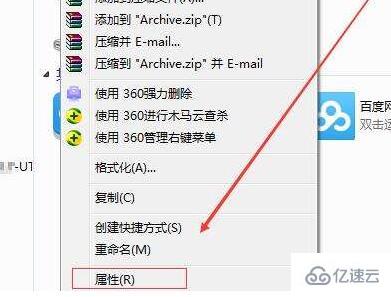
2、进入C盘属性窗口后,找到“磁盘清理”按钮并点击。
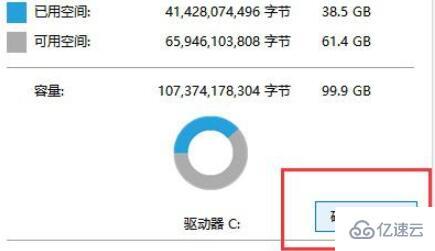
3、等待清理完成后,在页面中选择需要删除的文件,完成后点击下方“确定”按钮就可以了。
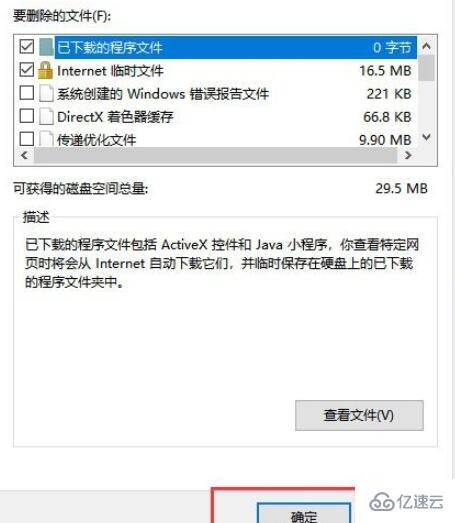
4、等待文件删除完成就可以了。
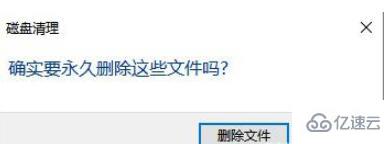
方法二:清理CPU
1、首先在电脑空白处右击,选择“任务管理器”按钮。
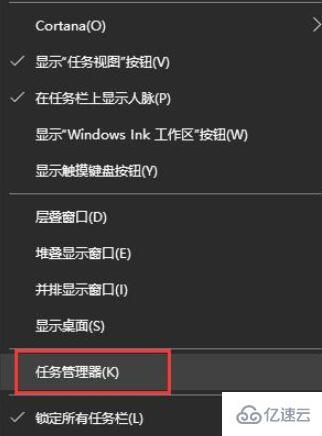
2、进入任务管理器窗口后,选择“性能”项然后找到下方“打开资源监视器”按钮并点击进入。
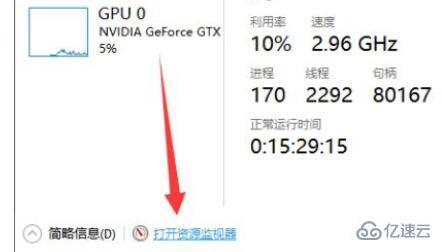
3、进入资源监视器窗口后。选择“CPU”选项,找到不需要的清楚,右击选择“结束进程”。
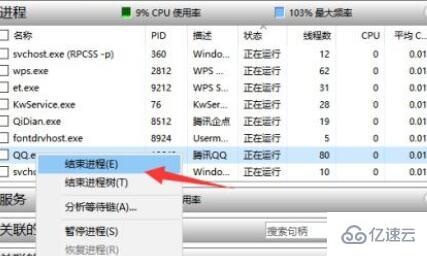
感谢各位的阅读,以上就是“电脑太慢太卡如何解决”的内容了,经过本文的学习后,相信大家对电脑太慢太卡如何解决这一问题有了更深刻的体会,具体使用情况还需要大家实践验证。这里是亿速云,小编将为大家推送更多相关知识点的文章,欢迎关注!
亿速云「云服务器」,即开即用、新一代英特尔至强铂金CPU、三副本存储NVMe SSD云盘,价格低至29元/月。点击查看>>
免责声明:本站发布的内容(图片、视频和文字)以原创、转载和分享为主,文章观点不代表本网站立场,如果涉及侵权请联系站长邮箱:is@yisu.com进行举报,并提供相关证据,一经查实,将立刻删除涉嫌侵权内容。